Access上机操作题——宏的创建与设计
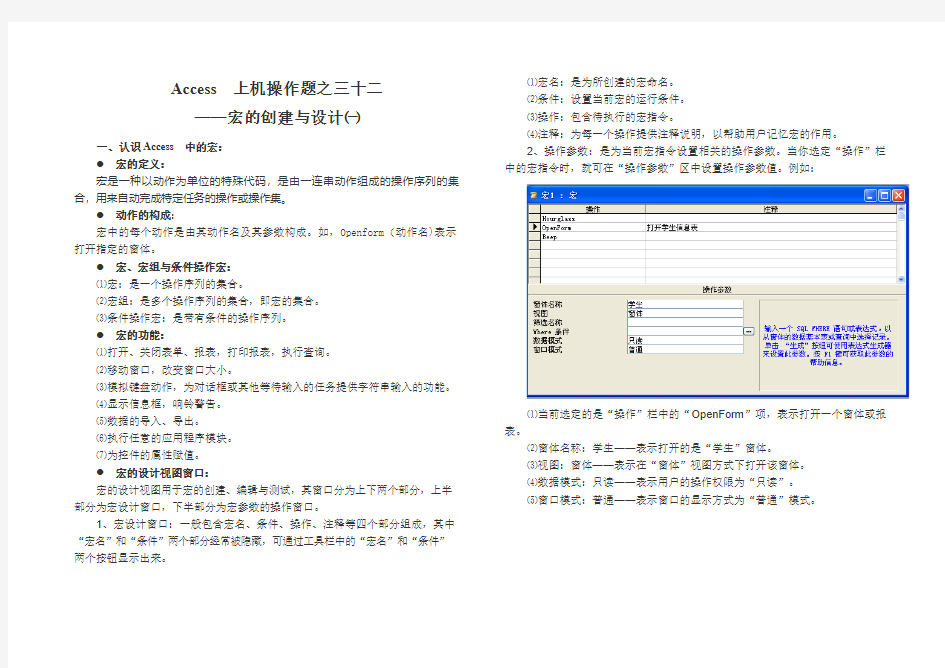

Access上机操作题之三十二
——宏的创建与设计㈠
一、认识Access中的宏:
●宏的定义:
宏是一种以动作为单位的特殊代码,是由一连串动作组成的操作序列的集合,用来自动完成特定任务的操作或操作集。
●动作的构成:
宏中的每个动作是由其动作名及其参数构成。如,Openform(动作名)表示打开指定的窗体。
●宏、宏组与条件操作宏:
⑴宏:是一个操作序列的集合。
⑵宏组:是多个操作序列的集合,即宏的集合。
⑶条件操作宏:是带有条件的操作序列。
●宏的功能:
⑴打开、关闭表单、报表,打印报表,执行查询。
⑵移动窗口,改变窗口大小。
⑶模拟键盘动作,为对话框或其他等待输入的任务提供字符串输入的功能。
⑷显示信息框,响铃警告。
⑸数据的导入、导出。
⑹执行任意的应用程序模块。
⑺为控件的属性赋值。
●宏的设计视图窗口:
宏的设计视图用于宏的创建、编辑与测试,其窗口分为上下两个部分,上半部分为宏设计窗口,下半部分为宏参数的操作窗口。
1、宏设计窗口:一般包含宏名、条件、操作、注释等四个部分组成,其中“宏名”和“条件”两个部分经常被隐藏,可通过工具栏中的“宏名”和“条件”两个按钮显示出来。
⑴宏名:是为所创建的宏命名。
⑵条件:设置当前宏的运行条件。
⑶操作:包含待执行的宏指令。
⑷注释:为每一个操作提供注释说明,以帮助用户记忆宏的作用。
2、操作参数:是为当前宏指令设置相关的操作参数。当你选定“操作”栏中的宏指令时,就可在“操作参数”区中设置操作参数值。例如:
⑴当前选定的是“操作”栏中的“OpenForm”项,表示打开一个窗体或报表。
⑵窗体名称:学生——表示打开的是“学生”窗体。
⑶视图:窗体——表示在“窗体”视图方式下打开该窗体。
⑷数据模式:只读——表示用户的操作权限为“只读”。
⑸窗口模式:普通——表示窗口的显示方式为“普通”模式。
Access上机操作题之三十三
——宏的创建与设计㈡
二、创建宏:
●在窗体中设置一个命令按钮,单击它可利用宏操作打开“教学”数据库
中的“学生”窗体。其操作步骤如下:
⑴打开“教学”数据库,利用窗体向导创建一个包含“学生”所有字段的“学生”窗体。
创建宏:
⑵选择“宏”对象,单击“新建”按钮,进入宏设计视图。
⑶单击“操作”栏中第一行第一列,在其下拉列表中选择宏“Hourglass”(表示运行宏时,光标呈沙漏状)。
⑷单击“操作”栏中第二行第一列,在其下拉列表中选择宏“Openform”,在其右侧的“注释”栏中输入说明信息“打开学生窗体”。
⑸在下方的“操作参数”编辑区中,在“窗体名称”中选择“学生”窗体,在“视图”中选择“窗体”,在“数据模式”中选择“只读”,在“窗口模式”中选择“普通”。
注:“操作参数”编辑区,是用于设置当前宏操作的相关参数。宏不同,操作参数也不同。下面以宏“Openform”为例,说明如下:
①视图:设置打开窗体的视图方式。有:窗体、设计、数据表、打印预览、数据透视表、数据透视图。
②数据模式:设置用户的操作权限。有:增加、编辑、只读。
③窗口模式:设置窗体的显示方式。有:普通、隐藏、图标、对话框。
⑹单击“操作”栏中第三行第一列,在其下拉列表中选择宏“Beep”(表示运行宏时,发出“嘟嘟”声)。
⑺单击“操作”栏中第四行第一列,在其下拉列表中选择宏“Maximize”(表示运行宏时,将窗体最大化)。
⑻单击工具栏中的“保存”按钮,并将该宏命名为“打开学生信息窗体”。
使用宏:
⑼选择“窗体”对象,双击“在设计视图中创建窗体”,新建一个窗体。
⑽单击控件工具箱中的“控件向导”按钮,取消控件向导。然后单击工具箱中的“命令按钮”,在窗体中添加一个命令按钮。
⑾右击“Command0”命令按钮,选择“属性”命令。
⑿在“格式”选择卡中将按钮的标题设置为“学生信息”;在“事件”选项卡的“单击”下拉列表中选择刚创建的宏“打开学生信息窗体”。关闭此对话框,并保存此窗体为“成绩处理”。
⒀单击工具栏中的“视图”按钮,再单击“学生信息”按钮,则运行此宏,并打开“学生”窗体。
●学生操作练习:
⑴按上面的例题完成相关的操作。
⑵先利用查询向导创建一个基于“学生”数据表所有字段名为“学生基本情况查询”的简单查询。
⑶根据“学生基本情况查询”,创建以下参数查询:
①创建一个按学号字段前4位进行查询的参数查询,并命名为“按学号查询”
②创建一个按姓名字段姓氏进行查询的参数查询,并命名为“按姓氏查询”。
③创建一个按出生日期字段年份值进行查询的参数查询,并命名为“按出生年份查询”。
④创建一个按地址字段前3个字符(即城市名)进行查询的参数查询,并命名为“按地址查询”。
⑷根据以上4个查询,利用窗体向导分别创建4个同名窗体。
⑸根据以上4个窗体,分别创建打开这些窗体的4个宏,并命名保存4个宏。
⑹在设计视图中新建一个窗体,并依次创建4个使用这4个宏的命令按钮,4个按钮的标题名分别为“按学号查询、按姓氏查询、按出生年份查询、按地址查询”。
Access上机操作题之三十四
——宏的创建与设计㈢
三、创建宏组:
宏组是指在同一宏窗口中包含一个或多个宏的集合。宏组中的每个宏都独立运行,互相没有影响。如下图:
左图,即是由上节课中创建的5个单个宏和一个“Close”宏组合而成的宏
组。其操作步骤如下:
⑴打开“教学”数据库,选择“宏”对象,单击“新建”按钮,进入宏设计视图。
⑵单击工具栏中的“宏名”按钮,在宏窗口中增加了一个“宏名”列(左侧)。
⑶按左图依次完成宏名、宏操作、注释及宏操作参数的设置。
⑷单击工具栏中的“保存”按钮,并为其命名为“查询子面板”。
⑸选择“窗体”对象,双击“在设计视图中创建窗体”。
⑹单击工具箱中的“命令按钮”,在窗体添加一个命令按钮。
⑺右击该命令按钮,选择“属性”命令,在“格式”选项卡的“标题”栏中输入“学生基本信息”;在“事件”选项卡的“单击”下拉列表中选择“查询子面板·打开学生窗体”选项。关闭“属性”对话框。
⑻重复以上⑹和⑺两个步骤,完成“按学号、按姓氏、按出生年份、按地址、关闭”等五个命令按钮的创建。
⑼单击工具栏中的“视图”按钮,转换为窗体视图。然后分别单击这个5个命令按钮,观察其效果,保存这个窗体并命名为“查询子面板”。
学生操作训练:
在“教学”数据库中,完成以下操作:
1、完成上面例题的“查询子面板”窗体的创建。
2、创建一个“成绩处理子面板”窗体。具体要求如下:
⑴先利用查询向导创建一个包含“学生”中“姓名”字段、“课程”表中“课程”字段和“成绩”表中“成绩”字段且名为“学生成绩”的简单查询,然后根
据此查询再创建一个名为“学生成绩交叉查询”的交叉表查询,最后根据此交叉表查询利用窗体向导创建一个名为“成绩查询”的窗体
.........。
⑵在上题的“学生成绩”简单查询设计视图中,创建一个将所有学生的数学成绩加5分,且名为“数学成绩更新”的更新查询。然后根据此更新查询再创建一个名为“成绩修改”的窗体。
⑶利用查找不匹配项查询向导,创建一个“学生”表和“成绩”表中不匹配的名为“缺考名单”的查询,然后根据此查询利用窗体向导创建一个同名的窗体。
⑷根据“缺考名单”查询,再创建一个名为“补考名单”的窗体。
⑸创建打开以上4个窗体和一个关闭当前窗口的宏组,并将此宏组命名为“成绩处理”。
⑹在设计视图中,创建一个空白窗体。然后在此窗体中创建“成绩处理”、“成绩修改”、“缺考名单”、“补考名单”、“退出”等5个命令按钮,并分别运行以上宏组中的5个宏。
⑺单击工具栏中的“视图”按钮,转换为窗体视图。然后分别单击这个5个命令按钮,观察其效果,保存这个窗体并命名为“成绩处理子面板”。
3、创建一个名为“报表子面板”的窗体。具体要求如下:
⑴利用报表向导创建一个基于上题“学生成绩”简单查询名为“成绩纵览”的报表。
⑵利用报表向导创建一个基于“学生”数据表所有字段名为“学生资料”的报表。
⑶利用标签向导创建一个基于“学生成绩”简单查询名为“个人成绩单”的选项卡式报表。
⑷利用报表向导创建一个基于“缺考名单”查询名为“补考通知单”的报表。
⑸创建打开以上4个窗体和一个关闭当前窗口的宏组,并将此宏组命名为“报表”。
⑹在设计视图中,创建一个空白窗体。然后在此窗体中创建“成绩纵览”、“学生资料”、“个人成绩单”、“补考通知单”、“退出”等5个命令按钮,并分别运行以上宏组中的5个宏。
⑺单击工具栏中的“视图”按钮,转换为窗体视图。然后分别单击这个5个命令按钮,观察其效果,保存这个窗体并命名为“报表子面板”。
4、创建一个名为“主面板”的窗体。具体要求如下:
⑴创建一个打开“成绩处理子面板”、“查询子面板”、“报表子面板”三个窗体和退出Access系统名为“主面板”的宏组。
⑵在设计视图中,创建一个空白窗体。然后在此窗体中创建“成绩处理”、“查询”、“报表”和“退出Access系统”等4个命令按钮,并分别运行宏组中的4个宏。
⑶单击工具栏中的“视图”按钮,转换为窗体视图。然后分别单击这个4个命令按钮,观察其效果,保存这个窗体并命名为“主面板”。
Access上机操作题之三十五
——宏的创建与设计㈣
四、在宏中使用条件:
条件宏是指宏只有在满足某些条件(逻辑表达式)时才会运行。当条件值为真时,则执行宏操作;否则,转至下一个包含其他条件或“条件”栏内为空的操作。
同一条件若有多个操作时,则其下方的“条件”栏中也必须输入相同的条件表达式,也可用“…”来替代该条件表达式。
设计带条件宏的操作步骤:
例:在“教学”数据库中,打开“学生基本情况”窗体时,当“性别”字段的值为“男”时,则将“性别”字段中文本的背景色设置为“亮蓝色”(QBColor(9)),并弹出“该生为男生”的消息框。
⑴打开“教学”数据库,选择“宏”对象,单击工具栏上的“新建”按钮。
⑵单击工具栏上的“条件”按钮,在宏窗口增加一个“条件”列。
⑶在第一行“操作”栏中选择宏“OpenForm”,并在“操作参数”的“窗体名称”栏中选择“学生基本情况”窗体。
⑷在第二行的“条件”列中输入条件表达式:[Forms]![学生基本情况]![性别]=‘男’,在“操作”列中选择宏“SetValue”(设置“性别”字段的属性);在其下方的“操作参数”栏的“项目”栏中输入:[Forms]![学生基本情况]![性别],在“表达式”栏中输入:QBColor(9)。
注1:条件表达式的基本格式为:[Forms/Reports]![窗体/报表名称]![字段名]+关系或逻辑运算符+条件值。
例如,[Forms]![学生基本情况]![入学成绩]>500,表示判断“学生基本情况”窗体中的“入学成绩”字段的值是否大于500,“真”则执行宏。
注2:color参数有以下这些设置:
⑸在第三行的“条件”列中输入“…”(表示与上一行条件相同),在“操作”列选择宏“MsgBox”(显示消息框),并在“操作参数”的“消息”栏中输入消息内容:该学生为男生。
⑹保存该条件宏,并命名为“性别条件宏”。
⑺选择“窗体”对象,在设计视图中打开“学生基本情况”窗体。
⑻按Alt+Enter键,打开“窗体属性”对话框。
⑼在上方的下拉列表框中必须选择“窗体”选项,然后在下方的“成为当前”的下拉列表框中选择刚创建的宏——“性别条件宏”,关闭属性对话框。
⑽单击工具栏上的“窗体”视图按钮,观察其效果,保存退出。
学生操作训练
1、在“教学”数据库中,打开“学生基本情况”窗体时,当显示是团员学生时,则弹出一个“该生是团员”的消息框。
2、在“教学”数据库中,打开“学生基本情况”窗体时,当入学成绩字段值超过500时,则发出“嘟嘟”声。
3、在“教学”数据库中,打开“学生成绩”窗体时,当成绩字段值低于60分时,则弹出一个“该生不及格”的消息框。
4、在“教学”数据库中,打开“学生成绩”窗体时,当成绩字段值等于100
分时,则弹出一个“该生太优秀啦!”的消息框。
Access上机操作题之三十六
——宏的创建与设计㈤
五、宏的运行:
创建宏后,运行宏的方法有多种:
⑴在数据库窗口选择“宏”对象,双击宏名或右击宏名→运行;
⑵在宏设计窗口中,单击工具栏上的“运行”按钮;
⑶工具(菜单)→宏→运行宏→选择要运行的宏→确定;
⑷在窗体、控件、报表中调用宏;
⑸从一个宏中调用另一个宏;
⑹自动远行宏。
六、调试宏:
若在一个宏中有多个宏操作,且又包含了错误,则可采取“单步”方式来逐步检查宏中的错误。其操作步骤如下:
在数据库窗口选择“宏”对象,在设计视图中打开要调试的宏,单击工具栏上的单步执行按钮,再选择工具栏上的运行按钮。其中3个命令按钮的功能为:
⑴“单步执行”按钮:将使宏移至下一个操作。
⑵“停止”按钮:将停止宏的运行。
⑶“继续”按钮:将停止单步方式并继续运行宏的其余部分。
七、AutoExec宏:
AutoExec宏是Access中能自动运行的宏。即当打开含有AutoExec宏的数据库时,则自动运行该AutoExec宏。其操作方法为:
在当前的数据库中,右击要自动运行的宏名,选择“重命名”命令,然后把宏名更改为“AutoExec”即可。
八、AutoKeys宏组:
AutoKeys宏组是指在数据库操作中,按某个特定的键或组合键就可执行相应的宏操作。其操作步骤如下:
⑴在“数据库”窗口中,选择“宏”对象,单击“新建”按钮。
⑵单击工具栏上的“宏名”按钮。
⑶在“宏名”栏中键入要为一个操作或一组操作指派的键或组合键。
⑷添加单独的键或组合键执行的单个操作或一组操作。
⑸重复第3步和第4步,对其他操作指派相应的操作键。
⑹以AutoKeys为名保存该宏组。以后每次打开该数据库时,新的键分配就会生效。
学生操作训练
1、在“教学”数据库中,利用运行宏的几种方法,分别运行前面所创建的宏,观察其操作效果。
2、在“教学”数据库中,将名为“学生信息管理面板”的宏确定为打开“教学”数据库时则自动运行。
3、在“教学”数据库中,将“查询子面板”宏组中的每个宏都指派一个特定键或组合键,并该宏组另存为名“AutoKeys”的宏组。关闭后,按相应的键观察其效果。
VB上机综合测试题(十五套)
VB上机综合测试题(一) 一、如下所示,在窗体上,放置一个文本框text1(文本框中的文字为“改变字形”,居中显示)。三个复选框check1,check2和check3,如图设置属性。要求:当用户单击“加粗”、“斜体”、“下划线”这三个复选框时(即当复选框被选中时)能将文本框的字形变为“粗体、斜体、加下划线”(25分) 二、在窗体上添加一个命令按钮(名称为Cmd1,标题为"输出平均值")。程序运行后,单击命令按钮完成以下工作:①随机产生20个0到1000的整数,将其放入一个一维数组中②求出所有元素的平均值,并显示在窗体上(如下图所示)(35分) 三、请设计如下图所示窗体界面。运行程序时,先向左侧文本框中输入一个不超过10的正整数,然后选择"N的阶乘"或"(N+2)的阶乘"单选钮,即可进行计算,计算结果在右侧文本框中显示。请编写程序完成上述功能。(40分)
答案: 一、 界面设计------10分 Private Sub Check1_Click() = ------5分 End Sub Private Sub Check2_Click() = 分 End Sub Private Sub Check3_Click() = ------5分 End Sub 二、 界面设计------10分 Private Sub Cmd1_Click()------2分Dim a%(19), i%, sum!, aver! ------4分Randomize ------3分 For i = 0 To 19------3分 a(i) = Int(Rnd * 1001) ------3分 sum = sum + a(i) ------3分 Next i ------2分 aver = sum / 20 ------3分 Print aver ------2分 End Sub 三、 界面设计------10分 Dim? n%------2分 Private Sub Form_Load() End Sub
Access上机练习题
Access上机练习 一、Access的基本练习 1.学习Access的启动和退出; 2.通过上机熟悉Access的用户界面(包括Access窗口和数据库窗口的组成); 二、数据库的创建 1.在桌面创建一个TEST.Mdb数据库; 2.在上述所建数据库中创建如下三张数据表
【操作步骤】 (1)在“数据库”窗口中,单击“对象”栏下的“表”,然后双击“使用设计器创建表”快捷方式。 (2)弹出表“设计视图”对话框,在“字段名称”列中输入字段名,在“数据类型”列中选择数据类型。 (3)在窗口下部的“字段属性”区中,利用“常规”选项卡设置字段大小。 3.将学生表的“学号”字段定为主键,课程表的“课程号”定为主键,成绩表使用学号和课程号的组合作为主键。 【操作步骤】
(1)在学生表的设计视图下,单击学号所在的行,再单击“工具栏”上的主键按钮; (2)在课程表的设计视图下,单击课程号所在的行,再单击“工具栏”上的主键按钮; (3)在成绩表的设计视图下,按下Shift键分别单击学号和课程号所在的行,再单击“工具栏”上的主键按钮; 4.向表中输入数据。 【操作步骤】 (1)在数据库窗口中双击要输入数据的表,进入“数据表”视图。 (2)在“数据表”视图中可进行数据的输入。 5.建立上述三个表之间的关系,在建立过程中要求选择“实施参照完整性”。 【操作步骤】 (1)按F11键切换到“数据库”窗口。 (2)单击工具栏上的“关系”按钮,打开“关系”窗口;同时出现“显示表”对话框,其中将有上述所建的三个表。 (3)分别双击“学生”表、“成绩”表和“课程”表;然后关闭“显示表”对话框。 (4)用鼠标按住“学生”表中的“学号”(主键),将其拖动“成绩”表的“学号”(外键)上;在弹出的“编辑关系”对话框中选择“实施参照完整性”,然后单击“确定”按钮。 (5)再用鼠标按住“课程”表中的“课程号”(主键),将其拖动“成绩”表的“课程号”(外键)上;在弹出的“编辑关系”对话框中选择“实施参照完整性”,然后单击“确定”按钮。 二、使用用设计视图对TEST.mdb数据库建立相关查询对象。 1.根据以下要求创建一个名为“一般选择查询”的选择查询对象。 (1)查询所有同学的有关基本信息和考试成绩。 (2)查询显示字段为:学号、姓名、出生日期、课程号、课程名、成绩。 【操作步骤】 (1)按F11键切换到“数据库”窗口。 (2)在“数据库”窗口中,单击“对象”栏下的“查询”,然后双击“在设计视图中创建查询”快捷方式,此时出现“设计”窗口和“显示表”对话框,“显示表”对话框中显示上述所建的三个数据表。 (3)分别双击三个表,将它们添加到查询“设计”窗口中作为查询数据源,然
access报表操作题完整
access报表操作题完整 Access报表操作题 7、考生文件夹下存在一个数据库文件"samp4.mdb",里面已经设计好表对象"tEmployee"和查询对象"qEmployee",同时还设计出以"qEmployee"为数据源的报表对象"rEmployee"。试在此基础上上按照以下要求补充报表设计: (1)报表的报表页眉节区位置添加一个标签控件,其标题显示为"职员基本信息表",并命名为"bTitle"; (2)将报表主体节区中名为"tDate"的文本框显示内容设置为"聘用时间"字段值; (3)在报表的页面页脚区添加一个计算控件,以输出页码。计算控件放置在距 上边0.25厘米、距左侧14厘米位置,并命名为"tPage"。规定页码显示格式为"当前页/总页数",如1/20、2/20、……、20/20等。注意:不允许修改数据库中的表对象"tEmployee"和查询对象"qEmployee";不允许修改报表对象"rEmployee"中未涉及的控件和属性。 本题解题思路: (1)选择一个标签,放到报表页眉中,选择工具栏上的"属性"按钮,在弹出的 属性框中设置名称属性为"bTitle"和标题属性为"职员基本信息表"。 (2)选中主体中的名为"tDate"的文本框,设置其控件来源属性为"聘用时间"字段。 (3)选择一个文本框,放到报表的页面页脚中,设置它的名称为"tPage"、上边距属性为0.25厘米和左边距属性为14厘米,并在控件来源属性中输入"=[Page] & "/" & [Pages]"。 13、考生文件夹下存在一个数据库文件"samp4.mdb",里面已经设计好表对象"tBand"和"tLine",同时还设计出以"tBand"和"tLine"为数据源的报表对象"rBand"。试在此基础上按照以下要求补充报表设计: (1)在报表的报表页眉
计算机二级Access上机试题及答案
练习一 1.基本操作题 在考生文件夹下,“”数据库文件中已建立三个关联表对象(名为“职工表”、“物品表”和“销售业绩表”)和一个窗体对象(名为“fTest”)。试按以下要求,完成表和窗体的各种操作: (1)分析表对象“销售业绩表”的字段构成、判断并设置其主键; (2)将表对象“物品表”中的“生产厂家”字段重命名为“生产企业”; (3)建立表对象“职工表”、“物品表”和“销售业绩表”的表间关系,并实施参照完整性; (4)将考生文件夹下Excel文件中的数据链接到当前数据库中。要求:数据中的第一行作为字段名,链接表对象命名为“tTest”; (5)将窗体fTest中名为“bTitle”的控件设置为“特殊效果:阴影”显示; (6)在窗体fTest中,以命令按钮“bt1”为基准,调整命令按钮“bt2”和“bt3”的大小与水平位置。要求:按钮“bt2”和“bt3”的大小尺寸与按钮“bt1”相同,左边界与按钮“bt1”左对齐。 1.基本操作题 【考点分析】 本题考点:设置主键;建立表间关系;链接表;窗体中命令按钮属性的设置。 (1)【解题步骤】 步骤1:打开“”数据库窗口,选中“表”对象,右键单击“销售业绩表”选择【设计视图】。 步骤2:同时选中“时间”、“编号”、“物品号”字段,单击工具栏中“主键”按钮。 步骤3:单击工具栏中的“保存”按钮,关闭设计视图。 (2)【解题步骤】 步骤1:选中“表”对象,右键单击“物品表”选择【设计视图】。 步骤2:在“字段名称”列将“生产厂家”改为“生产企业”。 步骤3:单击工具栏中“保存”按钮,关闭设计视图。 (3)【解题步骤】 步骤1:单击菜单栏【工具】|【关系】,单击菜单栏【关系】|【显示表】,分别添加表“职工表”、“物品表”和“销售业绩表”到“关系”界面,关闭“显示表”对话框。 步骤2:选中表“职工表”中的“编号”字段,拖动鼠标到“销售业绩表”的“编号”字段,放开鼠标,弹出“编辑关系”窗口,选择“实施参照完整性”复选框,然后单击“创建”按
2016年计算机二级《ACCESS》模拟基本操作题及答案
2016年计算机二级《ACCESS》模拟基本 操作题及答案 二、基本操作题 根据以下资料,回答题。 在考生文件夹下,“samp1.mdb”数据库文件中已建立表对象“tEmployee”。试按以下操作要求,完成表的编辑: 41根据“tEmployee”表的结构,判断并设置主键。 参考解析: 【审题分析】【1)考查主键字段的制定与主键的设计方法。(2)考查表结构的调整中的添加字段,以及字段属性的设置。(3)和(2)相同,也是属于表结构的调整,添加新字段和表记录的删除的方法。(4)考查“查询向导”的设置。“查阅向导”设置对数据的输入方便性和有效起着非常重要的作用。(5)考查“日期\时问”型字段的“掩码”设计。(6)考查表记录操作的“删除”记录。 【操作步骤】 步骤1:双击“sampl.mdb”数据库。单击“表”对象,双击表“temployee”.判断具有字段值性只有“编号”字段,故将“编号”设为主键。关闭“tamph,yee”表。
步骤2:单击“temployee”表,单击“设计”按钮。在“编号”上右键单击,在弹出的快捷菜单,”选择“主键”命令。 步骤3:单击“保存”按钮.关闭设计视图。 42删除表中的“所属部门”号:段;设置“年龄”字段的有效性规则为只能输入大于16的数据。 参考解析: 步骤1:单击“temrfloyce”表,单击“设计”按钮.单击“所属部门”字段。右键选择快捷菜单的“删除”命令。单击“是”按钮。 步骤2:单击“年龄”,在“字段属性”中的“有效性规则”输入:>16。 步骤3:单击“保存”按钮保存表设计。 43在表结构中的“年龄”与“职务”两个字段之间增添一个新的字段:字段名称为“党员否”,字段类型为“是/否”型;删除表中职工编号为“000014”的记录。 参考解析: 步骤1:在设计视图中右键单击“职务”字段,在其快捷菜单中单击“插入行”,在插入的行中添加“党员否”字段。对应的数据类型选择“是/否”。 步骤2:单击“保存”按钮。关闭设计视图。 步骤3:双击“temployee”表。选中“职工编号”为“000014”的记录,右键单击鼠标,单击快捷菜单中的“删除行”命令来删除记
(完整版)VB上机练习题
1.新建工程,界面如下图,将窗体名称改为f1,标题属性为“我的第一个工程”, Text2允许多行,三个命令按钮名称分别为C1、C2、C3,单击C1按钮将Text1的字体改为黑体,Text2的字体改为隶书。 单击C2按钮将Text1的文字颜色改为红色,Text2的背景颜色改为蓝色。单击C3按钮结束程序运行。 Private Sub Command1_Click() Text1.Font = 黑体 End Sub Private Sub Command2_Click() Text1.ForeColor = vbRed Text2.ForeColor = vbBlue End Sub Private Sub Command3_Click() End End Sub 2.新建工程,界面如上图,运行时,鼠标在“改变窗体颜色”按钮上按下时使窗体背景色变为红色,鼠标抬起时使窗体背景色变为绿色。鼠标在窗体空白地方按下时使Text1的内容为“在窗体上按下了鼠标”,鼠标抬起时使Text1的内容为“在窗体上抬起了鼠标”。 Private Sub Command1_MouseDown (Button As Integer, Shift As Integer, X As Single, Y As Single) Form1.BackColor = vbRed End Sub Private Sub Command1_MouseUp (Button As Integer, Shift As Integer, X As Single, Y As Single) Form1.BackColor = vbGreen End Sub Private Sub Form _MouseDown (Button As Integer, Shift As Integer, X As Single, Y As Single) Text1.Text = "在窗体上按下了鼠标" End Sub Private Sub Form _MouseUp (Button As Integer, Shift As Integer, X As Single, Y As Single) Text1.Text = "在窗体上抬起了鼠标" End Sub 3.新建工程,界面如下图,运行时,在文本框Text1中输入内容的同时,在文本框Text2、Text3中显示相同的内容,但字体不同(字体自定)。 Private Sub Command1_Click() Text1.Text = "" Text2 Text1
VB考试练习题(上机操作)
第一部分 1 在窗体上添加一个命令按钮(名称为Cmd1,标题为"输出平均值")。程序运行后,单击命令按钮完成以下工作: ①随机产生20个0到1000的整数,将其放入一个一维数组中 ②求出所有元素的平均值,并显示在窗体上(如下图所示) 2 请在名称为Form1的窗体上添加一个名称为Text1的文本框和一个名称为C1、标题为"转换"的命令按钮,如下图所示。在程序运行时,单击"转换"按钮,可以把Text1中的小写字母转换为大写,把大写字母转换为小写,其他字符不变。 3 在窗体上添加一个命令按钮(名称为MyCmd1,标题为"输出最大值")。程序运行后,单击命令按钮完成以下工作: ①随机产生30个0~1000的整数,将其放入一个一维数组中 ②求出其中的最大值,并显示在窗体上。 4 请设计如下图所示窗体界面。程序运行时,在选中一个或两个复选框和一个单选按钮时,单击命令按钮,则对文本框中的文本内容做相应的设置。请编写适当的事件过程,完成上述
功能。 5 在名称为Form1的窗体上添加一个名称为Text1的文本框;添加两个标题分别为"对齐方式"、"字体",名称分别为Fm1、Fm2的框架;在Fm1框架中添加三个单选按钮,标题分别为"左对齐"、"居中"、"右对齐",名称分别为Opt1、Opt2、Opt3;在Fm2框架中添加两个单选按钮,标题分别为"宋体"、"黑体",名称分别为Opt4、Opt5。 要求:编写五个单选按钮的Click事件过程,使程序运行时,单击这些单选按钮,可以对文本框中的内容实现相应的操作(如图所示)。 6 请设计如下图所示窗体界面。运行程序时,先向左侧文本框中输入一个不超过10的正整数,然后选择"N的阶乘"或"(N+2)的阶乘"单选钮,即可进行计算,计算结果在右侧文本框中显示。请编写程序完成上述功能。 7 在窗体上添加两个文本框和三个标签,设置它们的属性,达到下图效果。程序运行时,在第一个文本框输入一串字符,在第二个文本框中输入一个字符,然后单击"统计"命令按钮,
2017历年全国计算机二级ACCESS上机试题及答案
历年Access操作试题解析(2017.5.8整理,可能为2015年以前的) 第一套 一、基本操作题(计30分) (1)新建数据库"学生.mdb",将考生文件夹中的"学生.xls"导入到"学生"数据库,第一行包含列标题,设置"学号"字段为主键,将导入表命名为"学生信息"。 (2)将"选课.xls"以"选课"为表名导入"学生"数据库,第一行包含列标题,设置选课ID为主键。"选课"表显示情况如图1-1所示。 (3)将"学生信息"表按照"学号"字段降序排列,设置单元格格式为"凸起"。"学生信息 "表结果 图1-2 一、基本操作题 (1)【操作步骤】 启动Access,在弹出的"Microsoft Access"对话框的"新建数据"框中选择"空Access数据库",然后单击"确定"按钮。 在"文件新建数据库"对话框中选择考生文件夹的路径,将文件命名为"学生",单击"创建"按钮,创建并打开"学生"数据库。 在"学生"数据库对话框中单击"表"对象,单击"新建"按钮,在"新建表"对话框中选择"导入表",单击"确定",弹出"导入"对话框。 在"导入"对话框的"查找范围"框中找到要导入文件的位置,在"文件类型"中选择"Microsoft Excel",在列表中选择"学生.xls",单击"导入"按钮,弹出"导入数据表向导"对话框,然后单击"下一步"。 选中"第一行包含列标题"复选框,三次连续单击"下一步",弹出如图1-1所示的对话框。 图1-1 选中"自行选择主键"单选按钮,在右边的下拉框中选择"学号",然后单击"下一步"。 "导入到表"文本框中输入表的名字"学生信息"。单击"完成"按钮,弹出结果提示框,提示数据导入已经完成,单击"确定"按钮关闭提示框。 (2)【操作步骤】 在"学生"数据库窗口中,单击"表"对象,单击"新建"按钮,在"新建表"对话框中选择"导入表",单击"确定",弹出"导入"对话框。 在"导入"对话框的"查找范围"框中找到要导入文件的位置,在"文件类型"中选择"Microsoft Excel",在列表中选择"选课.xls",单击"导入"按钮,弹出"导入数据表向导"对话框,然后单击"下一步"。 选中"第一行包含列标题"复选框,然后单击"下一步"按钮。 两次单击"下一步"按钮,弹出如图1-2所示的对话框。 选中"自行选择主键"单选按钮,在右边的下拉框中选择"选课ID",然后单击"下一步"。
ACCESS数据库考试试题及答案
西安欧亚学院2010-2011学年第二学期考试试卷 专业: 课程:数据库技术应用 年级:09/10级 一、单项选择题(本大题共25小题,每小题1分,共25分)在每小题列出的四个备用选项中只有一个符合 题目要求的,请将其代码填写在题后的括号内。错选、多选或未选均无分。 1、数据库系统的数据管理方式中,下列说法中不正确的是 [C] A .数据库减少了数据冗余 B. 数据库中的数据可以共享 C. 数据库避免了一切数据的重复 D. 数据库具有较高的数据独立性 2、数据库系统的核心是 [A] A .数据库管理系统 B .数据库 C. 数据模型 D .数据 3、用二维表来表示实体及实体之间联系的数据模型是 [D] A .联系模型 B .层次模型 C .网状模型 D .关系模型 4、在教师表中,如果要找出姓“李”教师的记录,所采用的关系运算是 [B] A .投影 B .选择 C .连接 D .层次 学号_____________ 班级___________ 姓名________ 考场号____ 座位号____ - - -- - - - -- - - - -- - - - - - - -- - - -- -- -密 ○- - - - - - - - - - - - - - -- - - -- -- - -封 ○- - - - - - - - - - - - -- - - --- - - -- -线 ○- - - - - - - - - - -- - - - -- - - - -- - - -- - - -- 物流、会计、管理 金融、外语学院
5、在Access2003中,某数据库的表中要添加一张Excel电子表格,则采用的字段类型是 [A] A.OLE 对象数据类型B.备注数据类型 C. 查阅向导数据类型D.自动编号数据类型 6、Access数据库中,表的组成是 [A] A.字段和记录B.查询和字段C.记录和窗体D.报表和字段 7、有关字段类型以下叙述错误的是 [D] A.字段大小可用于设置文本类型字段的最大容量 B. 有效性规则属性是用于限制此字段输入值的表达式 C. 不同的字段类型,其字段属性有所不同 D. 可对任意类型的字段设置默认值属性 8、要修改数据表中的数据(记录),可在以下哪个选项中进行 [C] A.报表中B.数据表的查询中 C. 数据表的数据表视图中D.窗体的设计视图中 9、在Access中,如果想要查询所有姓名为2个汉字的学生记录,在准则中应输入 [D] A.“LIKE **”B.“LIKE ## ” C.“LIKE ??”D. LIKE “??” 10、若要查询成绩为60—80分之间(包括60和80)的学生信息,查询条件设置正确的是 [B] A.>=60 OR <=80 B.Between 60 and 80 C.>60 OR <80 D.IN (60,80) 11、创建交叉表查询时,最多只能选择3个行标题字段,列标题字段
计算机一级VB上机练习题电子版本
计算机一级V B上机 练习题
2007—2008(2) VB上机练习题 1.设计一个数字钟表程序,界面如图所示。运行时单击窗体,显示当前的年月日星期及时间。 2.设计一个数学函数程序,界面如图所示。程序运行时,在文本框中输入任意数值,单击相应按钮标签中显示结果。文本框始终处于选中状态。 3.设计口令检测界面,口令自定,运行初始如第一幅图,若口令错,则如第二幅图;否则,将显示另一欢迎窗口,如第三幅图所示。在连续三次输入错误口令后,给出警告并结束运行。
4.设计一个程序,用户界面如下图所示。程序运行后,单击“计算”,求出应付款额;单击“清除”,清除所有文本框内容。 5.输入一个学生的学号和考试成绩,然后按如图格式在图片框中输出学号、考试成绩及评语,评语:90~100优秀;80~89良好;70~79中等;60~69及格;0~59不及格。 6.设计一个程序,用户界面如下图所示。程序运行后,单击Command1按钮,求出最大最小数。 7.设计一个100(随机函数产生)之内的四则运算题,界面如下。
8.设计一个窗体Forml,界面如右图所示。编写 适当的事件过程,程序运行后在第一个文本框中 输入圆的半径,单击“计算”按钮,分别在第二个 和第三个文本框中显示圆的面积和周长。 9.界面如下图所示。编写适当的事件过程,程序运行后在三个文本框中分别输入三角形的边长值,单击“判断并计算”按钮,判断它们是否能组成三角形,如果可以在Text4中显示三角形的面积,否则在Text4中显示“FALSE”。 10.某工程运行时,图片框中图可以任意。单击“隐藏图像”按钮(command2)界面如右图,单击“显示图像”按钮(command1)界面如左图,编写适当的事件过程。
2021年全国计算机二级考试ACCESS上机试题库及答案(共三套)
2021年全国计算机二级考试ACCESS上机试题 库及答案(共三套) 2021年全国计算机二级考试ACCESS上机试题及答案 (-) -V基本操作题(计30分) 在〃xy.mdb"数据库中有〃源〃表。 (1)将〃食谱.xls〃导入数据库,第一行包含列标题,主键为食谱 ID,将食谱ID字段和源ID字段的数据类型改为长整型,将食谱名称 字段的长度改为60,表命名为〃食谱J (2)设?置〃源"表与〃食谱〃表的关系为一对多,实施参照完整性。 (3)〃食谱〃表为数据源,创建〃侮样菜的卡路里数=200〃的高级筛选,并将该筛选另存为〃200|;?的菜〃查询。〃食谱〃表如图14」所示。 单击工具栏中的〃应用筛选〃按钮显示如图14?2所示。 :RM I ■員 fl L_ ?mm! ■■B—- rx. ?* toijr 图14?2
一、基本操作题 (1)【操作步骤】 页匚打开〃xy.mdb 〃数据库,在〃数据库〃窗口中单击〃表〃对象,单 击〃新建〃按钮。 宦兀在〃新建表〃对话框中选择〃导入表〃,单击〃确定〃按钮。 页匚在〃导入〃对话框的〃查找范圉〃框中找到要导入文件的位置, 设?置〃导入〃对话框的〃文件类型〃为〃Microsoft Execel\选择〃食 谱.xls 〃文件,单击〃导入〃按钮,弹出〃导入数据表向导〃对话框,单击 L5匝在〃导入数据表〃向导中选择〃第一行包含列标题〃,三次连续 单击〃下一步J 选中〃自行选择主键〃为〃食谱IDS 如图14」所示,单 击〃下一步〃输入表名称〃食谱〃,然后单击〃完成〃。 uTd J ;二 J r ■ j RE 3 r &n KL 1 E £ IK 亦 山 ra I ? Ar ■ 图14J 页匸右键单击〃食谱〃表,在菜单中选择〃设计视图〃,将〃食谱ID" 和〃源ID 〃字段大小改为〃长整型J 将〃食谱名称〃字段的长度改为〃 60〃。 页兀单击〃保存〃按钮H,保存对〃食谱〃表设计的修改,关闭设计 窗口。 (2)【操作步骤】 rJ —g I
(完整版)数据库技术—ACCESS习题及答案(汇总)
第1章认识Access2003 一、选择题 1.Access2003是一种()。 A. 数据库 B. 数据库系统 C. 数据库管理软件 D. 数据库管理员 答案:C 2.菜单命令名称的右侧带有三角符号表示() A. 该命令已经被设置为工具栏中的按钮 B. 将光标指向该命令时将打开相应的子菜单 C. 当前状态下该命令无效 D. 执行该命令后会出现对话框 答案:B 3.Access数据库的对象包括() A. 要处理的数据 B. 主要的操作内容 C. 要处理的数据和主要的操作内容 D. 仅为数据表 答案:C 4.Access2003数据库7个对象中,()是实际存放数据的地方。 A. 表 B. 查询 C. 报表 D.窗体 答案:A 5.Access2003数据库中的表是一个()。 A. 交叉表 B. 线型表 C. 报表 D.二维表 答案:D 6.在一个数据库中存储着若干个表,这些表之间可以通过()建立关系。 A. 内容不相同的字段 B. 相同内容的字段 C. 第一个字段 D. 最后一个字段 答案:B 7.Access2003中的窗体是()之间的主要接口。 A. 数据库和用户 B. 操作系统和数据库 C. 用户和操作系统 D. 人和计算机 答案:A 二、填空题 1.Access2003是中的一个组件,它能够帮助我们。 答案:Office2003办公软件,数据库管理 2.Access2003的用户界面由、、、、和组成。 答案:标题栏,菜单栏,工具栏,工作区,状态栏,任务窗格 3.Access2003数据库中的表以行和列来组织数据,每一行称为,每一列称为。 答案:一条记录,一个字段 4.Access2003数据库中表之间的关系有、和关系。 答案:一对一,一对多,多对多 5.查询可以按照不同的方式、和数据,查询也可以作为数据库中其他对象的。
VB上机考试习题以及答案
VB上机考试 1、利用随机函数产生25个100到999之间的整数,构成5 5的矩阵,输出该矩阵。Dim a(1 To 5, 1 To 5) Private Sub Form_Click() Ran domize For i = 1 To 5 Forj = 1 To 5 a(i, j) = Int(Rnd * (999 - 100 + 1) + 100) Print a(i, j); Next j Print Next i End Sub 2、利用随机函数产生25个10到99之间的整数,求其平均值(要求保留3位小数,第4 位四舍五入)。Private Sub Form_Click() For i = 1 To 25 a = In t(R nd * (99 - 10 + 1) + 10) Print a; s = s + a Next i Print Avg = s / 25 Print Avg End Sub 3、在窗体上按下鼠标的右键,记录其坐标。 Private Sub Form_Load() Label1.BorderStyle = 1 Label1.Alig nment = 2 End Sub Private Sub Form_MouseDow n(Button As In teger, Shift As In teger, X As Si ngle, Y As Si ngle) If Butt on = 2 The n Label1.C apti on = X & "," & Y End If End Sub 4、利用随机函数产生25个10到99之间的整数,按从小到大的顺序显示。Dim a(1
ACCESS上机测试题
2014年计算机二级考试Access上机试题及答案第二套 基本操作: 在考生文件夹下,"samp1.mdb"数据库文件中已建立两个表对象(名为"员工表"和"部门表")。试按以下要求,顺序完成表的各种操作: (1)将"员工表"的行高设为15。 (2)设置表对象"员工表"的年龄字段有效性规则为:大于17且小于65(不含17和65);同时设置相应有效性文本为"请输入有效年龄"。 (3)在表对象"员工表"的年龄和职务两字段之间新增一个字段,字段名称为密码,数据类型为文本,字段大小为6,同时,要求设置输入掩码使其以星号方式(密码)显示。 (4)冻结员工表中的姓名字段。 (5)将表对象"员工表"数据导出到考生文件夹下,以文本文件形式保存,命名为Test.txt。要求,第一行包含字段名称,各数据项间以分号分隔。 (6)建立表对象"员工表"和"部门表"的表间关系,实施参照完整性。 简单应用: 考生文件夹下存在一个数据库文件"samp2.mdb",里面已经设计好两个表对象"tEmployee"和"tGroup"。试按以下要求完成设计: (1)创建一个查询,查找并显示没有运动爱好的职工的"编号"、"姓名"、"性别"、"年龄"和"职务"五个字段内容,所建查询命名为"qT1"。 (2)建立"tGroup"和"tEmployee"两表之间的一对多关系,并实施参照完整性。 (3)创建一个查询,查找并显示聘期超过5年(使用函数)的开发部职工的"编号"、"姓名"、"职务"和"聘用时间"四个字段内容,所建查询命名为"qT2"。 (4)创建一个查询,检索职务为经理的职工的"编号"和"姓名"信息,然后将两列信息合二为一输出(比如,编号为"000011"、姓名为"吴大伟"的数据输出形式为"000011吴大伟"),并命名字段标题为"管理人员",所建查询命名为"qT3"。 综合应用:
Access操作题
Access考试题库中部分题操作题如下,希望同学们能举一反三,掌握处理问题的方法。 一、创建表: (1)建表结构—字段名、字段类型、字段属性;(2)输入数 据。 表基本操作: 添加字段、删除字段; 删除记录; 设置表字体、字号、颜色、冻结列、取消冻结、隐藏列、取消 隐藏; 设置行高、列宽; 备份表; 导入表; 格式将"入校时间"字段的显示设置为"××月××日××××"形 式 在"格式"栏中输入:mm\月dd\日yyyy 掩码将新增"电话"字段的输入掩码设置为"010-********"形式。其 中,"010-"部分自动输出,后八位为0到9的数字显示; "010-"00000000设置"编号"字段的输入掩码为只能输入5位数字或字母形式AAAAA 设置"简历"字段的设计说明为"自上大学起的简历信息"; 有效性规则年龄大于20并且小于35; >20 and <35 Between 21 and 34 添加"借书证号"字段,字段的数据类型为文本,字段大小为10, 有效性规则为不能是空值。 将上课日期"字段的有效性规则设置为大于等于1980-1-1,并 在输入数据出现错误时,提示"日期输入有错,请重新输入"的 信息; 设置"产品名称"字段的有效性规则为:包含"牛奶"两个字Like “*牛奶*” 设置"性别"字段的"有效性规则"属性为:只能输入"男"或"女 "; 设 置默认值日期型数据默认值: 系统的前一天Date()-1 系统日期Date() "性别"字段的"默认值"属性设置为"男",是必填字段 "在职否"字段的默认值设置为真;True
将显示"标题"设置为"xxxxx"; 将"xxxx"字段设置为"必填"字段; 将"年代"字段的"格式"属性设置为"长日期"; 插入图片方法1:"插入"菜单中的"对象"菜单,或者右击,在弹出菜单中选择"插入对象",然后再弹出的对话框中选择"由文件创建"单选按钮,最后通过"浏览"按钮来选择考生文件夹下的图像文件。 方法2:。。。。在弹出菜单中选择"插入对象",然后再弹出的对话框中选择"新建"单选按钮---画笔图片---粘贴来源---最后通过"浏览"按钮来选择考生文件夹下的图像文件。 选择查询 查找并显示"课程"表中所有字段的内容字段课程.* 表课程 排序 显示 条件 举一反三,类同的问题 查找并显示“职工”表所有人员的信息并按奖金由多到少排序。字段职工.* 奖金表职工职工排序降序 显示 条件 基本工资小于400并且职称是助教的人员的"姓名","职称","基本工资"三个字段内容字段姓名职称基本工资表 排序 显示 条件“助教”<400 查找并显示“人员”表的所有字段内容并统计出每个人员的实发工资(实发工资字段的别名为"实发工资")字段人员.* 实发工资:[基本工资]+[津贴]+[奖金]-[扣除]表人员 排序 显示 条件 查找并显示在职教授的"编号"、"姓名"和"联系电话"三个字段内容,字段编号姓名联系电话在职否职称 表 排序 显示 条件True “教授” ●查找单价大于24的 图书,并显示书名、作 者名和出版社名称 ●查找并显示姓李、职 务为主管的职工的"编 号"、"姓名"和"年龄" 三个字段内容, 查找并显示教师的"编号"、"姓名"和"工龄"三个字段内容。其中,标题为"工龄"的显示字段为计算字段. 字段编号姓名工龄:Year(Date())-Year([工作时间])表 排序 显示 条件 统计出所有的奖金之和(字段别名为"奖金总计")字段奖金总计:Sum([奖金]) 表 排序 显示 条件 统计出所有人员的平均奖金(字段别名为"平均奖金")字段平均奖金:Avg([奖金]) 表 排序 显示 条件 统计出一共有多少学 生,统计字段别名为" 学生数" 统计出一共有多少学 生接受过奖励,统计字 从字段列表中将星号(*)拖 拽到查询设计网格. 或双击字段列表中(*)
VB期末考试上机题编程答案
VB期末考试上机题编程答案 1.新建一个工程,编写一个找出所有四位荣幸数显示在列表框中,并将荣幸数的个数显示在文本框中。所谓荣幸数是指凡前两位数字之和等于后两位数字之和的四位数。将原窗体文件和工程文件分别另存为为和,保存在D盘的VBTest文件夹中。如不按要求保存,造成文件无法上传,后果自负! 详尽要求: 1、程序参考界面如图所示,编程时不得增加或减少界面对象或改变对象的种类,窗体及界面元素大小适中,且均可见; 2、单击“查找“按钮,则开始查找并在列表框中显示结果,并在文本框中显示荣幸数的个数; 3、单击“清除”按钮,则将列表框和文本框清空; 4、单击“退出”按钮,结束程序运行; 5、程序中应包含一个过程,用于判断一个数是否是荣幸数。 解:Private Sub Command1_Click() Dim i As Integer, a As Integer For i = 1000 To 9999 If k(i) Then i: a = a + 1 Next i = a End Sub Private Sub Command2_Click() = ““ End Sub Private Sub Command3_Click()
End End Sub Private Function k(n As Integer) As Integer Dim i As Integer, a As Integer, s1 As Integer, s2 As Integer Dim s As String s = CStr(n) For i = 1 To Len(s) / 2 s1 = s1 + Mid(s, i, 1) s2 = s2 + Mid(s, Len(s) + 1 - i, 1) Next i If s1 = s2 Then k = True End Function 2.新建一个工程,编写求某一自然数因子和的程序。要求通过文本框获取输入的自然数,计算后将所计算得到的因子和显示在另一文本框中。将原窗体文件和工程文件分别另存为为和,保存在D盘的VBTest文件夹中。如不按要求保存,造成文件无法上传,后果自负! 详尽要求: 1、程序参考界面如图所示,编程时不得增加或减少界面对象或改变对象的种类,窗体及界面元素大小适中,且均可见; 2、单击“求和“按钮,则在文本框中显示计算得到的因子和; 3、单击“清除”按钮,则将文本框清空,焦点设置在第一个文本框; 4、单击“退出”按钮,结束程序运行;
Access上机操作练习题参考答案
基本操作题: (一)(2)主键:职工ID (3)有效性规则:IS NOT NULL (5)输入掩码:00000 (二)(2)主键:编号(3)有效性规则:<=DateSerial(Year(Date())-1,5,1) (4)“邮箱密码”字段的输入掩码:PassWord 或密码; “联系电话”字段的输入掩码:“010-”00000000。 (三)(2)主键:编号(3)默认值:Date()-1 (4)“单价”字段的小数位数设为2,同时设置该字段的“格式”为“固定”或“标准” (5)输入掩码:AAAAAAAA (四)(2)打开表的“属性”窗口: ①在有效性规则行中输入:[学时]=[学分] ②在有效性文本行中输入:学时必须与学分相同 (3)默认值:DateSerial(Year(Date()),9,1) (5)将文本文件“Test.TXT”导入到表“tTemp”中时,应在“导入文本向导”的第二步中选中“第一行包含字段名称”复选框,否则会出现导入错误。 (7)将宏mTest改名为AutoExec。 (五)(1)有效性规则:>0 (6)在“链接数据表向导”中的第一步中选“Sheet1”工作表,在第二步中选中“第一行包含列标题”复选框,在第三步中输入链接表名“tTest”,点击“完成”。 (7)选中“线路”表并右击,在打开的快捷菜单中选“导出…”,打开相应的导出对话框;在该对话框的“保存类型”中选“文本文件”、在“文件名”中输入“Line.TXT”,点击“导出”按钮;在“导出文本向导”的第二步中分别选中“第一行包含字段名称”复选框和“请选择字段分隔符”下的“分号”选项按钮,其它按提示操作。 简单应用题: (一)samp14.mdb (1)【操作步骤】 步骤1:选中"查询"对象,单击"新建"按钮,选中"设计视图",单击"确定"按钮。在"显示表"对话框中分别双击表"tA"、"tB",关闭"显示表"对话框。 步骤2:分别双击"姓名"、"房间号"、"电话"和"入住日期"字段将其添加到"字段"行。 步骤3:单击工具栏中"保存"按钮,另存为"qT1"。关闭设计视图。 (2)【操作步骤】 步骤1:选中"查询"对象,单击"新建"按钮,选中"设计视图",单击"确定"按钮。在"显示表"对话框中分别双击表"tA"、"tB",关闭"显示表"对话框。 步骤2:分别双击"姓名"、"房间号"字段将其添加到"字段"行。在"姓名"字段的"条件"行输入"[请输入姓名:]"。 步骤3: 在"字段"行下一列输入"已住天数:Date()-[入住日期]"。 步骤4:在"字段"行下一列输入"应交金额:(Date()-[入住日期])*[价格]"。 步骤5:单击工具栏中"保存"按钮,另存为"qT2"。关闭设计视图。 (3)【操作步骤】 步骤1:选中"查询"对象,单击"新建"按钮,选中"设计视图",单击"确定"按钮。在"显示表"对话框中分别双击表"tA"、"tB",关闭"显示表"对话框。 步骤2:分别双击"姓名"、"入住日期"、"价格"和"身份证"字段添加到"字段"行。 步骤3:在"身份证"字段的"条件"行输入"Mid([身份证],4,3)=102",单击"显示"行取消该字段显示。
access数据库上机操作题复习要点
数据库上机操作题复习要点 1、建立数据库 输入数据库的名称,按保存即可 2、添加数据表 设置数据表中的各个字段的名称、数据类型、长度以及小数位、有效性规则等,最后保存时设定数据表的名称。 3、追加记录操作 在数据表最后追加记录,若要插入一条记录,操作步骤:先把后面的记录全部选中,采用剪切操作,然后追加一条记录,再采用粘贴把原来的记录粘贴回来,从而在某条记录之后插入一条记录。 4、建立两个数据表的关系 通过“工具”菜单下的关系建立表间的联系 步骤:(1)添加多张数据表,(2)选择表间的联系字段,要求联系字段必须具有相同的数据类型,(3)数据完整性检查(可选,只能对表中的主键进行设置,若建立完整性检查,则在联系中会显示联系类型的数字,否则,不显示联系类型) 5、高级筛选操作(只能对单个数据表操作) (1)按内容筛选:打开数据表,进入数据表视图,光标定位到要筛选的内容处,单击“按内容筛选”按钮。 (2)高级筛选:打开数据表,进入数据表视图,通过“记录”菜单下的“筛选”命令下的“高级筛选/排序”命令,然后按题目要
求设定高级筛选的条件(准则)和排序方式,单击“应用筛选”按钮,就可以看到筛选的结果,最后保存结果。 6、查询操作(可以对多个数据表进行操作,多个数据表必须先建立联系) (1)选择查询:通过单击“在设计视图中创建查询”按钮,进入查询设计视图, A:添加多张数据表 B:添加查询要用到的字段 C:设置查询条件 D:运行查询显示结果 E:保存查询,输入查询名称 (2)参数查询 与选择查询不同于,在设置查询条件时,采用“[提示符]”形式,运行查询时动态输入查询条件。 (3)SQL查询 先建立一个空查询,然后选择“查询”菜单下的“SQL特定查询”命令下的“数据定义”命令,进入SQL查询窗口,输入SQL 查询语句。SQL查询语句格式: Select <目标列表达式>[,<目标列表达式>]….. From <表名或视图名>[,<表名或视图名>]….. [Where <条件表达式>] [Group By <列名>]
VB上机操作题综合
VB程序设计—《暴风影音》程序运行前: 程序运行后: 说明:当用户双击窗体任意区域时,播放器窗口最大化。 提示:窗体最大化可使用语句:Form1.windowstate = 2 详细内容: 程序使用控件如下: 窗体(Form)1个。控件属性设置: Form1 Caption 暴风影音 BackColor 黑色
参考代码: Private Sub Form_DblClick() Form1.WindowState = 2 End Sub VB程序设计—《登录框》 程序运行: 说明:制作如图所示登录框,其中,用户名限制输入6位长度,密码以“*”号显示。 详细内容: 程序使用控件如下: 窗体(Form)1个,标签(Label)2个,文本框(TextBox)2个,按钮(Command Button)2个。 控件属性设置: Form1 Caption 登录框 Label1 Label2 Caption 用户名Caption 密码 Font 小三Font 小三 Text1 Text2 Text 清空Text 清空
Font 小三Font 小三 MaxLength 6 Passwordchar * Command1 Command2 Caption 登录Caption 退出 Font 小三Font 小三 VB程序设计—《静夜思》 程序运行: 说明:当用户点击程序中的“显示诗句”按钮时,程序相应位置显示对应诗句. 程序使用控件如下: 窗体(Form)1个,标签(Label)5个,按钮(CommandButton)4个。控件属性设置: Form1 Label1 Caption 诗词记忆练习Caption 静夜思 Font 一号,隶书Label2 Label3 Caption 床前明月光,Caption 疑是地上霜。Font 小二,隶书Font 小二,隶书Visible False Visible False Label4 Label5 Caption 举头望明月,Caption 低头思故乡。Font 小二,隶书Font 小二,隶书Visible False Visible False Command1 Command2
